Criando Atalhos de Aplicativos no Linux: Um Guia Detalhado
No universo Linux, a execução de programas é frequentemente orquestrada por “lançadores”. Estes arquivos funcionam como guias, delineando ao sistema operacional Linux como um programa específico deve ser acionado e qual a aparência do seu ícone, entre outras configurações. Diferentemente do macOS ou Windows, onde a criação de atalhos no menu de aplicativos é simplificada por meio de um clique direito, o processo no Linux pode parecer um pouco mais complexo, exigindo um conhecimento mais aprofundado.
AVISO: Para uma compreensão ainda melhor, assista ao tutorial em vídeo no final deste artigo.
Atalhos via Terminal: Uma Abordagem Direta
Uma das formas mais expeditas de estabelecer atalhos no menu de aplicativos no Linux é por meio do terminal. Contudo, esta via pode não ser a mais intuitiva, já que carece de um editor de interface gráfica para designar categorias aos aplicativos, selecionar ícones e outras funcionalidades mais visuais.
O primeiro passo consiste em gerar um arquivo vazio de área de trabalho. No terminal, o comando touch será seu aliado para concretizar essa ação:
touch ~/Desktop/exemplo.desktop
chmod +x ~/Desktop/exemplo.desktop
echo '[Desktop Entry]' >> ~/Desktop/exemplo.desktopEmbora o novo ícone de atalho esteja visível na área de trabalho, ele ainda não possui instruções para a execução do programa. Para endereçar essa questão, será preciso editar o arquivo recém-criado com o editor de texto Nano:
nano ~/Desktop/exemplo.desktopA primeira linha a ser incluída em qualquer atalho de aplicativo é a “Name” (Nome). Esta linha tem o propósito de atribuir um nome ao atalho no menu. Portanto, insira o nome desejado no editor Nano:
Name=Atalho de ExemploApós o “Nome”, a linha seguinte a ser adicionada é “Comment” (Comentário). Embora seja opcional, esta linha é bastante útil, pois possibilita que o menu exiba informações relevantes sobre o atalho:
Comment=Este é um lançador de exemploCom o “Nome” e o “Comentário” definidos, é hora de abordar o cerne do lançador. Adicione, então, a linha “Exec” no editor Nano.
A linha “Exec” tem a função de indicar ao sistema operacional Linux o caminho do programa e como ele deve ser iniciado:
Exec=comando argumentosO comando “Exec” é versátil, podendo executar scripts Python, Bash, e praticamente qualquer outro tipo de comando. Por exemplo, para executar um script shell ou Bash por meio do atalho, faça:
Exec= sh /caminho/para/o/script/script.shAlternativamente, configure o atalho do seu aplicativo para iniciar um programa Python com:
Exec=python /caminho/para/o/aplicativo/pythonUma vez que a linha “Exec” esteja configurada de acordo com suas preferências, adicione a linha “Type” (Tipo):
Type=ApplicationDeseja personalizar o seu atalho com um ícone? Use a linha “Icon” (Ícone):
Icon=/caminho/para/o/icone/personalizadoCom os campos Nome, Comentário, Exec e Ícone definidos, é seguro salvar o atalho personalizado. Utilize a combinação de teclado Ctrl + O para salvar e, em seguida, Ctrl + X para sair do Nano.
Para instalar o seu atalho de aplicativo personalizado em todo o sistema, execute:
sudo mv ~/Desktop/exemplo.desktop /usr/share/applicationsAtalhos via Alacarte: Uma Interface Gráfica
No ecossistema Linux, existem diversos editores de menu, que geralmente operam de forma semelhante e executam as mesmas tarefas. Para garantir a melhor experiência, recomendamos o Alacarte. Este aplicativo é intuitivo, versátil e compatível com diversas distribuições Linux, graças à sua conexão com o projeto Gnome.
O Alacarte pode já estar instalado no seu computador. Para verificar, pressione Alt + F2, digite “alacarte” e aperte enter. Caso o aplicativo seja iniciado, significa que ele já está instalado. Caso contrário, será necessário instalá-lo. Siga as instruções abaixo para fazer isso.
Instalação em Diferentes Distribuições
| Ubuntu |
|
| Debian |
|
| Arch Linux |
|
| Fedora |
|
| OpenSUSE |
|
Linux genérico
Caso não consiga encontrar o editor de menu Alacarte na sua distribuição Linux, visite o site do código fonte e compile-o você mesmo!
Criando Atalhos de Maneira Simplificada
A criação de atalhos com o editor Alacarte é um processo bastante intuitivo. Para começar, selecione uma categoria. Neste exemplo, criaremos um novo atalho na categoria “Internet”.
Dentro da categoria “Internet”, clique no botão “Novo item”. Ao selecionar a opção “Novo item”, a janela “Propriedades do lançador” será aberta.
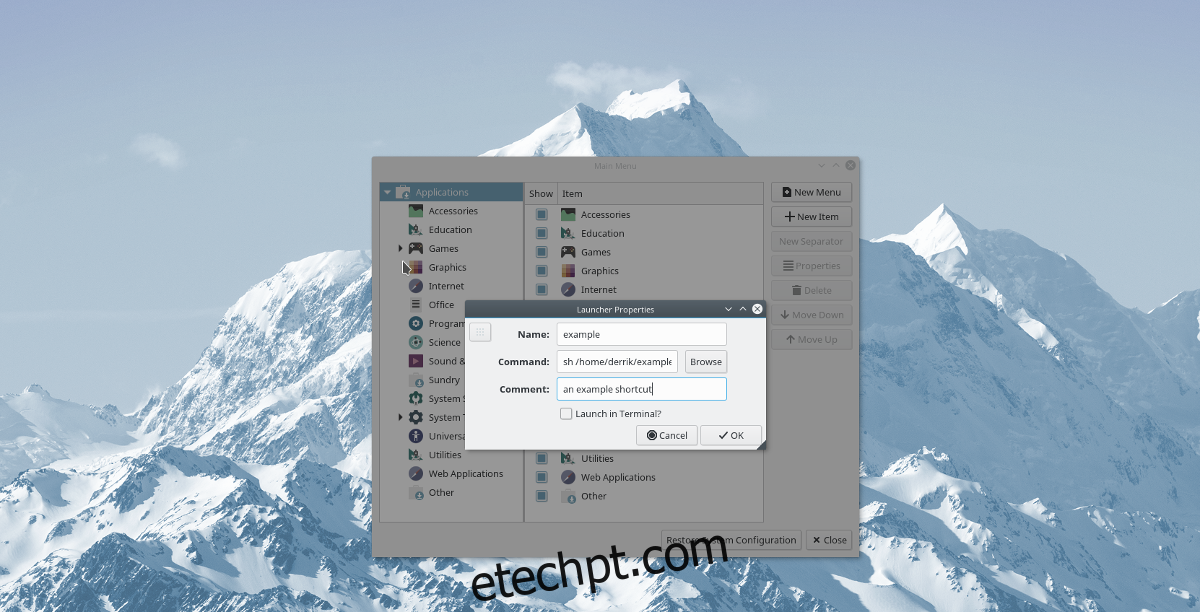
Na janela “Propriedades do lançador”, alguns campos precisam ser preenchidos. O primeiro é o “Nome”. Insira o nome desejado para o lançador na seção correspondente. Em seguida, vá para “Comando”.
A seção “Comando” é onde o usuário especifica a ação que o atalho irá executar. Clique no botão “procurar” para buscar um script shell, binário, aplicativo Python ou outro arquivo executável. Alternativamente, você pode digitar um comando diretamente, como:
python /caminho/para/aplicativo/python.pyou
sh /caminho/para/script/shell/aplicativo.shou
wine /caminho/para/aplicativo/wine/aplicativo.exeApós configurar a seção “Comando” do lançador, adicione um comentário na seção “Comentário” e clique em “OK” para finalizar. Após clicar no botão “OK”, o Alacarte salvará e habilitará instantaneamente o novo atalho do seu aplicativo na área de trabalho do Linux!